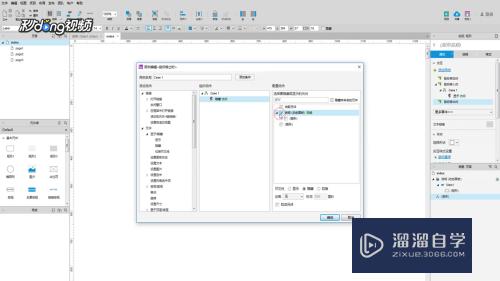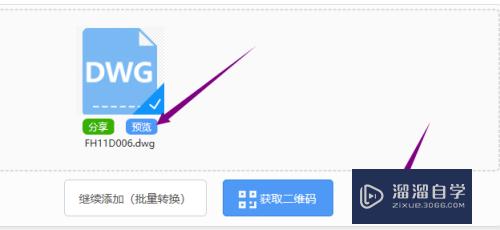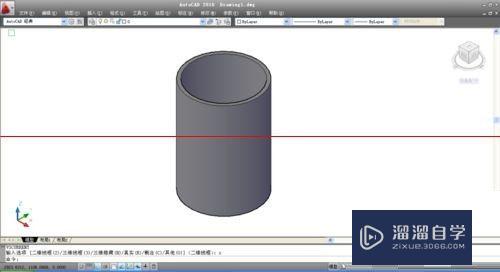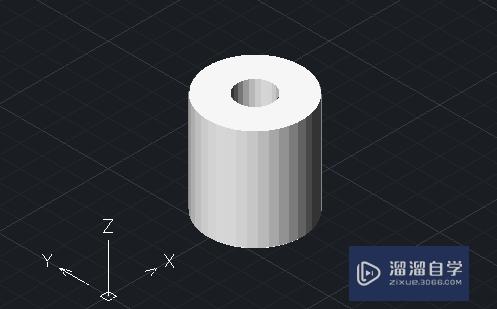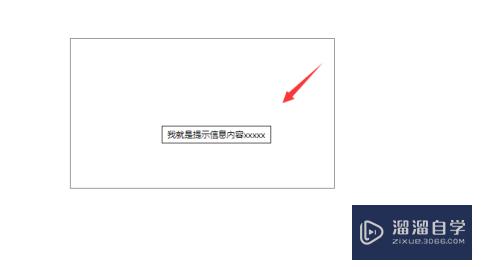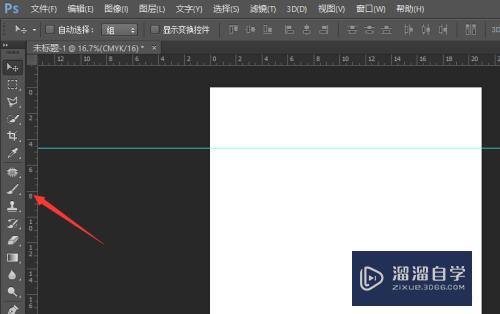Excel怎么生成随机数(excel怎么生成随机数带小数范围)优质
在日常工作中有许多情景需要生成随机数字。比如说抽奖。分班等。一些小伙伴就会想要借助Excel的功能。进行快速的生成。那么Excel怎么生成随机数?小渲来告诉大家。
工具/软件
硬件型号:小米 RedmiBookPro 14
系统版本:Windows7
所需软件:Excel 2019
生成随机数的方法:
第1步
首先介绍一下如何用RAND()函数来生成随机数(同时返回多个值时是不重复的)。
如下图所示。在单元格中输入=RAND()。回车后单元格即返回了一个随机数字。
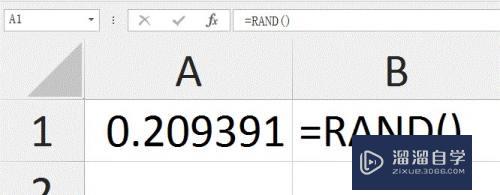
第2步
RAND()函数返回的随机数字的范围是大于0小于1。因此。也可以用它做基础来生成给定范围内的随机数字。
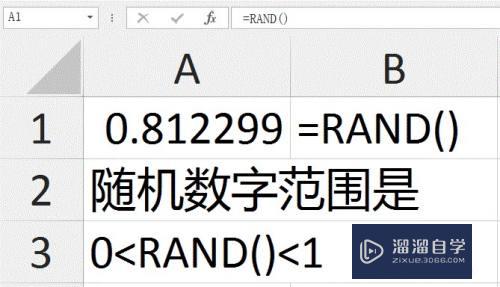
第3步
生成制定范围的随机数方法是这样的。假设给定数字范围最小是A。最大是B。公式是:
=A+RAND()*(B-A)。
举例来说。要生成大于60小于100的随机数字。因为(100-60)*RAND()返回结果是0到40之间。加上范围的下限60就返回了60到100之间的数字。
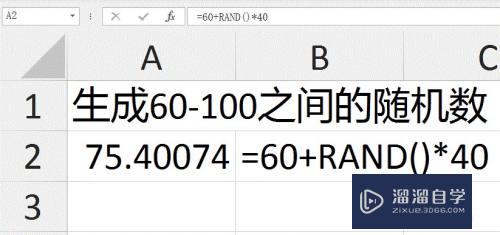
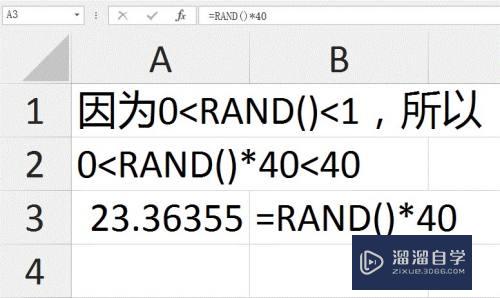
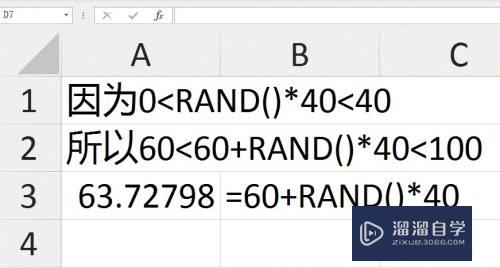
第4步
上面RAND()函数返回的0到1之间的随机小数。如果要生成随机整数的话就需要用RANDBETWEEN()函数了。如下图该函数生成大于等于1小于等于100的随机整数。
这个函数的语法是这样的:=RANDBETWEEN(范围下限整数。范围上限整数)。结果返回包含上下限在内的整数。注意:上限和下限也可以不是整数。并且可以是负数。
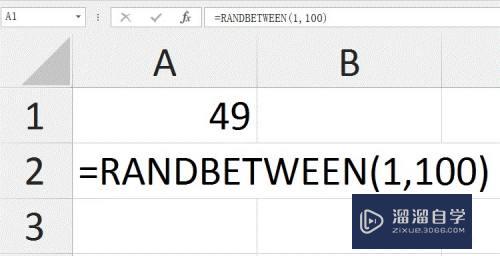
第5步
RAND()和RANDBETWEEN()是生成随机数的基础函数。也可以灵活变通。比如说要生成0.01至1之间包含两位小数的随机数。则可用下图的公式实现:
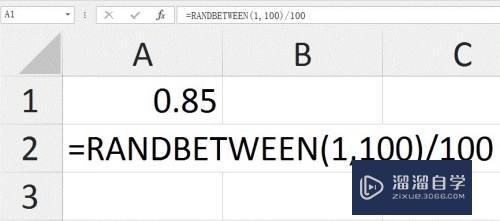
以上关于“Excel怎么生成随机数(excel怎么生成随机数带小数范围)”的内容小渲今天就介绍到这里。希望这篇文章能够帮助到小伙伴们解决问题。如果觉得教程不详细的话。可以在本站搜索相关的教程学习哦!
更多精选教程文章推荐
以上是由资深渲染大师 小渲 整理编辑的,如果觉得对你有帮助,可以收藏或分享给身边的人
本文地址:http://www.hszkedu.com/60568.html ,转载请注明来源:云渲染教程网
友情提示:本站内容均为网友发布,并不代表本站立场,如果本站的信息无意侵犯了您的版权,请联系我们及时处理,分享目的仅供大家学习与参考,不代表云渲染农场的立场!